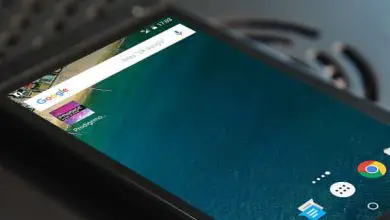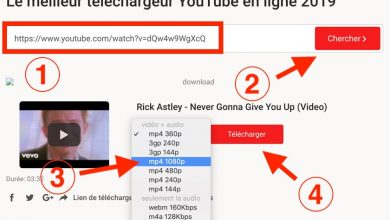WhatsApp: Comment désactiver le téléchargement automatique de fichiers pour enregistrer des données
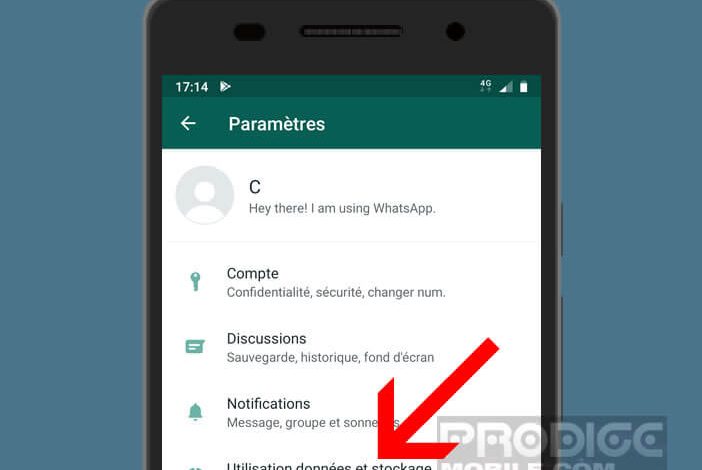
La plupart des utilisateurs utilisent WhatsApp pour envoyer des messages texte ou vocaux, même si la grande majorité n’hésite pas à envoyer et partager toutes sortes de fichiers multimédias , qu’il s’agisse de vidéos ou d’images , via des groupes WhatsApp ou des chats privés. Au-delà du fait qu’il peut être ennuyeux de recevoir plus ou moins de fichiers de ce type, le plus gros problème vient de la taille de ces fichiers et de la quantité de données mobiles qu’ils consomment avec leur téléchargement automatique . Et c’est qu’à l’heure actuelle, il est très courant que nous recevions des vidéos de plusieurs minutes avec des tailles de plusieurs dizaines de Mo, avec et si notre WhatsApptélécharge beaucoup de ces fichiers, il est probable qu’il consommera plus de données mobiles que nous le souhaiterions ou finira même par épuiser nos données mensuelles contractuelles, à condition qu’elles soient téléchargées lorsque notre smartphone est connecté à son réseau mobile; dans le cas des connexions Wi-Fi , il n’y a pas de problème majeur. Par conséquent, ci-dessous, nous vous montrons comment désactiver le téléchargement automatique de fichiers dans WhatsApp .
Comment désactiver le téléchargement automatique sur WhatsApp
Grâce à ce tutoriel, vous apprendrez à désactiver le téléchargement automatique de fichiers multimédias tels que des images ou des vidéos sur WhatsApp, ce qui vous permettra de sauvegarder des données sur votre tarif mobile. De plus, cette option vous permettra de choisir les types de fichiers téléchargés automatiquement lorsque nous sommes connectés à des réseaux Wi-Fi ou via des réseaux mobiles. Enfin, de cette façon nous éviterons également que le stockage de notre smartphone soit rempli de fichiers multimédias qui ne nous intéressent pas, puisque nous pouvons choisir les fichiers à télécharger ou non . Suivez les étapes ci-dessous pour désactiver le téléchargement automatique des fichiers dans WhatsApp:
1 Affichez le menu d’options WhatsApp situé en haut à droite de l’écran, via une icône en forme de trois points .
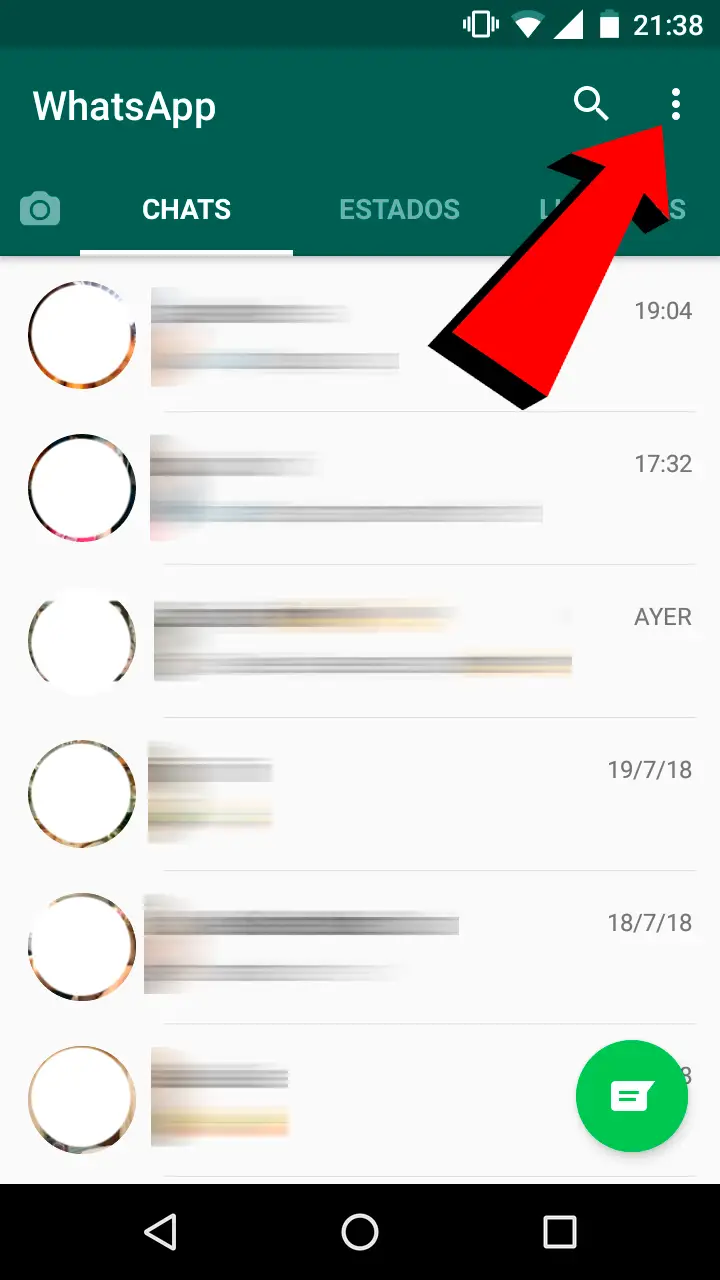
2 Cliquez sur Paramètres dans le menu déroulant des options, la dernière option de la liste.
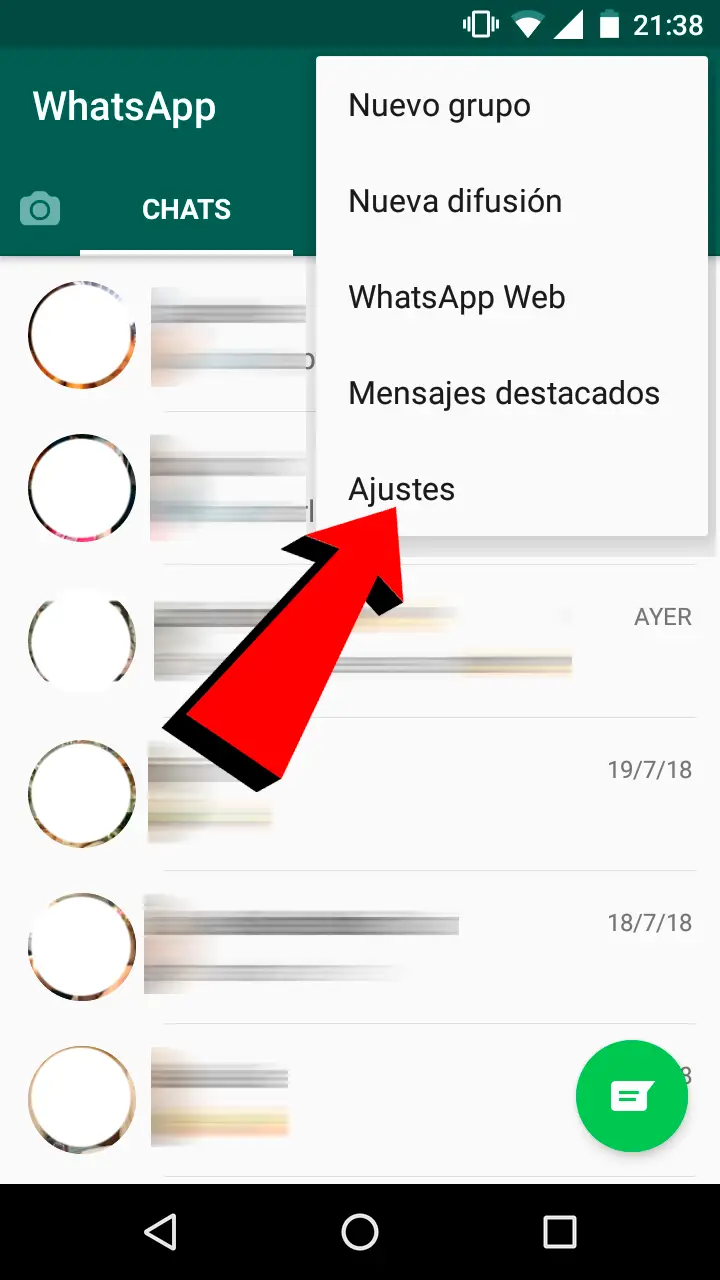
3 Une fois dans le menu des options, faites glisser votre doigt vers le bas jusqu’à ce que vous trouviez l’option Données et stockage .
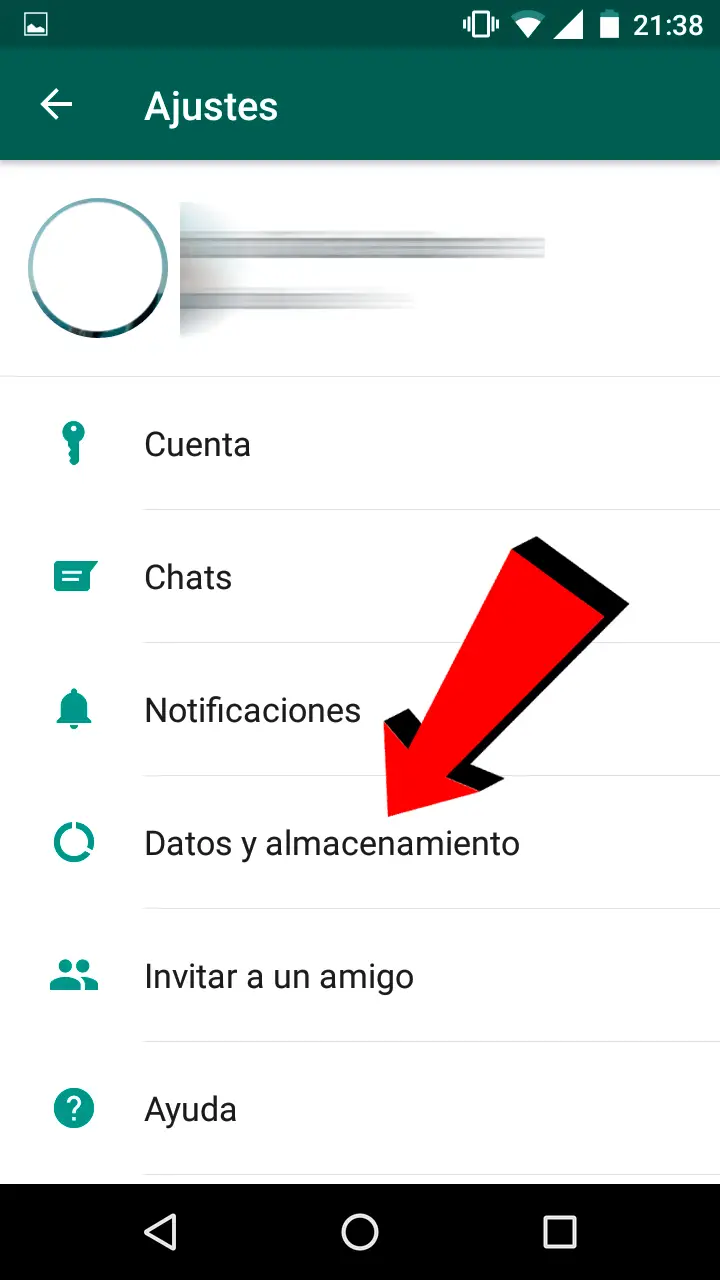
Dans Données et stockage, vous devez rechercher l’option de téléchargement automatique .
4 Le téléchargement automatique nous montrera deux options différentes: Connecté aux données mobiles et Connecté au Wi-Fi . Chaque section nous permettra de choisir les fichiers à télécharger en fonction de notre connexion.
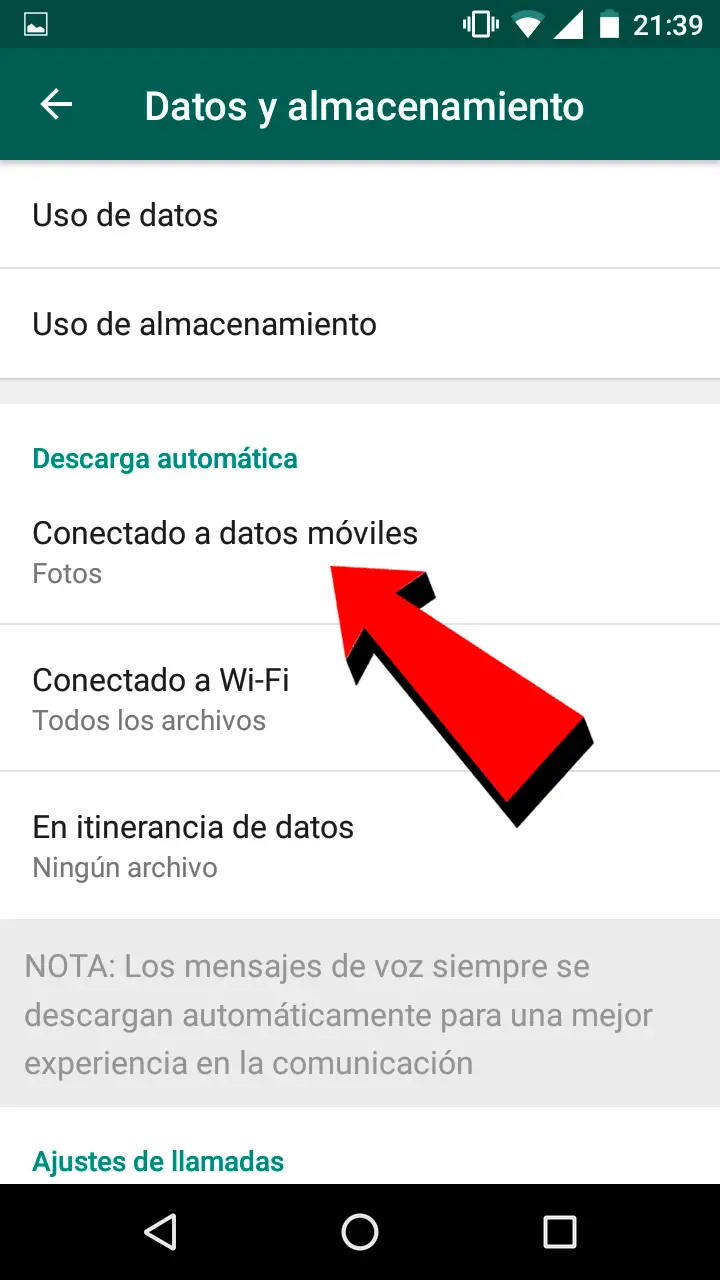
5 Ainsi, au sein de chaque option, quatre options seront affichées:
- Photos
- l’audio
- Vidéos
- Des documents
Maintenant, nous pouvons sélectionner les fichiers que nous voulons télécharger ou non via les données mobiles; si nous les désélectionnons , nous empêcherons leur téléchargement via les données mobiles, ce qui nous fera économiser une bonne quantité de Mo de notre tarif.
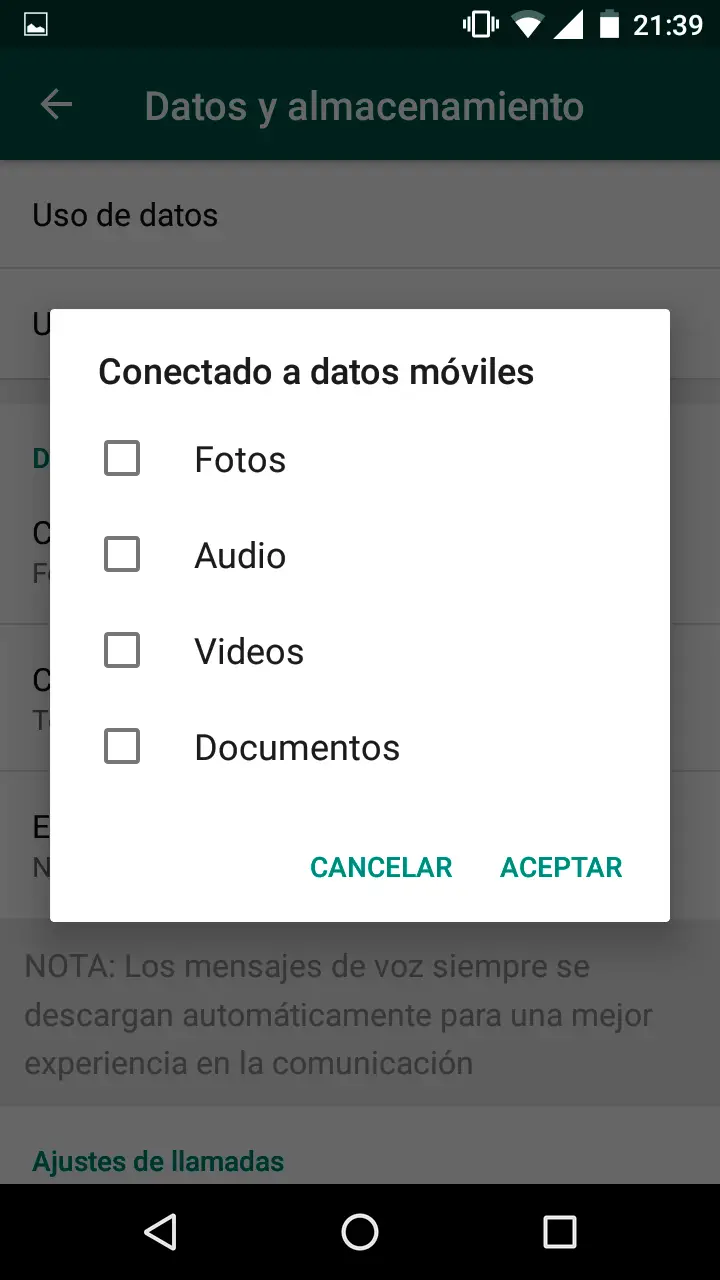
6 D’autre part, en téléchargement automatique , nous pouvons faire la même chose lorsque nous sommes connectés à des réseaux Wi-Fi et l’ itinérance des données ; Si nous voyageons à l’étranger, il est important de désélectionner tous les fichiers, car selon les pays, des frais supplémentaires peuvent être facturés assez chers.
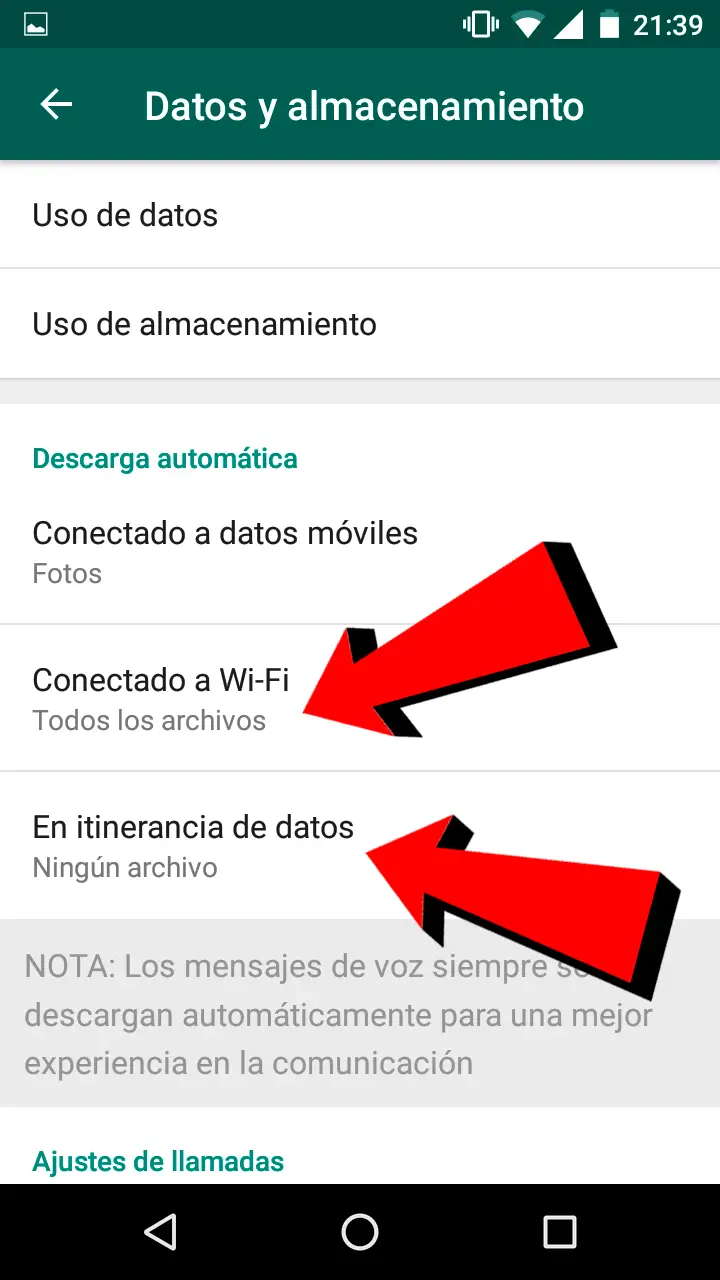
Ainsi, nous pouvons choisir tous les fichiers en connexion au réseau Wi-Fi et des fichiers Pas dans l’ itinérance de données ; De cette façon, nous nous assurons de ne pas dépenser plus que ce que nous voulons et d’éviter les mauvaises surprises sur notre facture mobile.